첫 번째 줄을 2자씩 들여쓰면 왜 응답이 없나요?
- 烟雨青岚원래의
- 2020-07-02 16:24:1094213검색
이유는: 문단에 설정된 줄바꿈 문자는 줄바꿈이지만 문단바꿈이 아니기 때문에 첫 번째 줄만 들여쓰기됩니다. 해결 방법: 먼저 Word의 "시작"에서 "찾기"를 클릭한 다음 "특수 형식"을 클릭하고 "수동 줄 바꿈"을 클릭한 다음 "특수 형식"에서 "단락 표시"를 클릭하고 "모두 바꾸기"를 클릭합니다. 첫줄 들여쓰기.

단어 문서의 일부 단락은 첫 번째 줄에서 두 문자로 들여쓰기할 수 없습니다. 해결 방법은 다음과 같습니다.
이는 단락에 설정된 줄 바꿈이 단락이 아니라 줄 바꿈이기 때문입니다. , 첫 번째 줄만 단축됩니다
수동 줄바꿈은 줄바꿈 기호입니다. 해당 기능은 줄바꿈을 표시하는 것이지만 실제 단락 표시는 아닙니다. 단락이므로 줄바꿈으로 구분된 텍스트는 실제로 여전히 단락에 있으며 Word의 모든 단락 기반 작업은 줄바꿈을 단락의 끝으로 인식하지 않습니다.
줄 바꿈을 단락 기호로 설정할 수 있습니다.
(1) 시작----찾기 버튼을 클릭합니다(또는 Ctrl + H 키 조합 누르기).

(2) 찾기 및 바꾸기 대화 상자가 나타나면 특수 형식 버튼을 클릭하고 다음 중에서 선택합니다. 팝업 옵션 수동 줄 바꿈
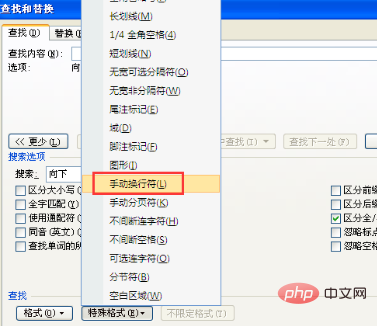
(3) 교체 탭으로 전환하고 특수 형식 버튼을 클릭한 후 팝업 옵션에서 단락 기호를 선택한 후 모두 바꾸기 버튼을 클릭합니다. 첫 번째 줄과 다른 단락의 들여쓰기를 설정합니다. 첫 번째 줄을 들여쓸 수 있습니다.
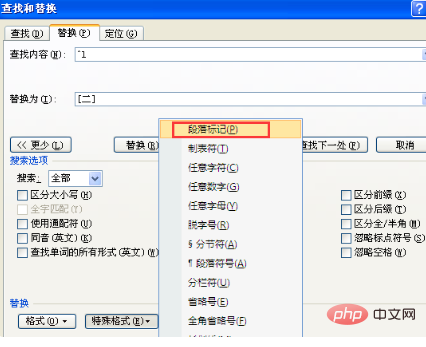
추가 정보:
"Word Typesetting"은 2009년 Electronic Industry Press에서 출판된 책입니다. 이 책은 워드의 알려지지 않은 고급 기능과 활용법을 자세하게 소개하여 사용자의 업무 효율성을 높이는 데 도움을 준다.
Word를 언급하면 즉시 무엇이 떠오르나요? 유형? 텍스트 입력? 예, Word는 이러한 작업을 수행할 수 있지만 그 기능은 여기서 끝나지 않습니다.
조금만 더 신경쓰시면 업무 효율성이 크게 향상되리라 믿습니다. 이는 모두 워드의 강력한 워드 프로세싱 기능 덕분입니다.
이 책에는 여러분이 오랫동안 알고 싶었던 내용이 많거나, Word를 배우고 사용하는 과정에서 헷갈렸을 수도 있습니다(나도 헷갈렸고, 거의 모든 책에서 다루지 않았기 때문입니다) ), 그리고 여러 가지 의문점들 그리고 여러분이 이 책에서 여러분의 혼란에 대한 답을 찾을 수 있다면 나는 매우 자랑스럽고 기쁠 것입니다.
추천 튜토리얼: "Word Tutorial"
위 내용은 첫 번째 줄을 2자씩 들여쓰면 왜 응답이 없나요?의 상세 내용입니다. 자세한 내용은 PHP 중국어 웹사이트의 기타 관련 기사를 참조하세요!

